在处理WPS表格(ET)数据时,乘法是最基础也最核心的运算之一。无论是计算销售总额、项目成本还是进行数据预处理,都离不开乘法公式。然而,很多新手甚至部分老用户,对WPS乘法公式的理解仅停留在简单的“*”号上。wps官网将系统性地梳理WPS中所有乘法运算的方法,从最基础的单元格相乘到更高效的函数应用,助你成为真正的WPS表格高手。
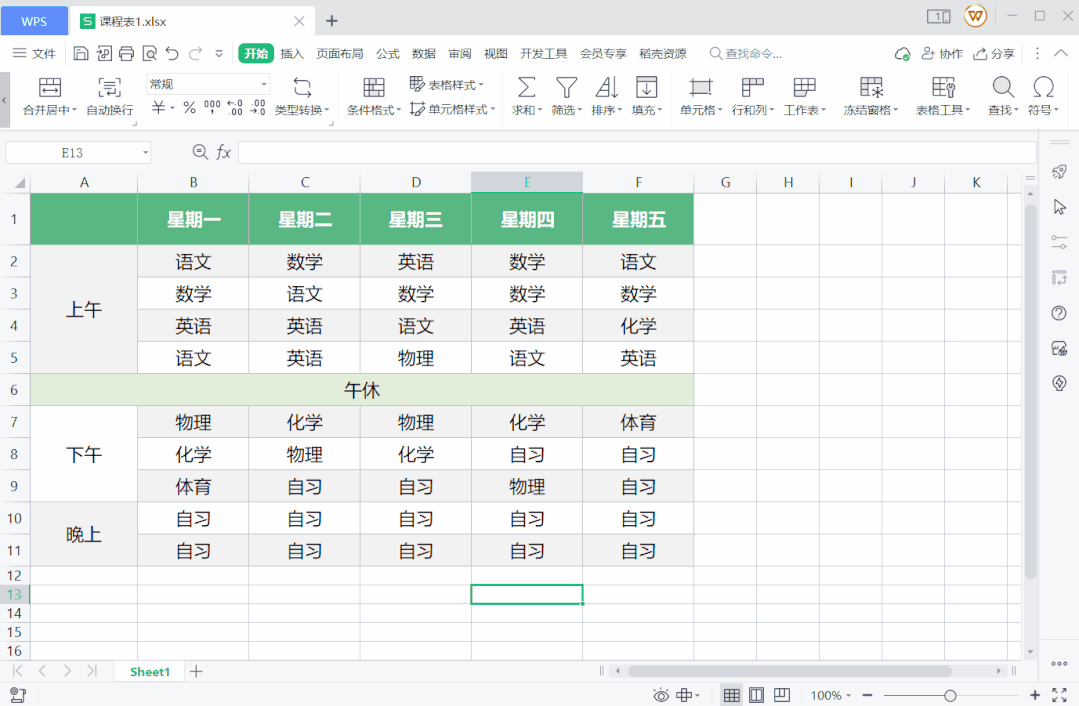
一、快速上手:两种核心乘法方式
在WPS表格中,实现乘法运算主要有两种方式,请根据你的需求选择:
- 星号(*)运算符:最直观、最常用的方法,适用于两个或少数几个单元格之间的相乘。
- PRODUCT函数:WPS内置的专业乘法函数,适用于对一整行、一整列或多个不连续区域的数据进行求积,更高效、更规范。
二、方法一:使用星号(*)—— 最快捷的单元格相乘
这是最基础的方法,通过在单元格中输入=号,然后用*连接需要相乘的单元格地址或数字。
2.1 两个单元格相乘
场景:计算单个商品的销售额(单价 × 数量)。假设单价在A2单元格,数量在B2单元格。
- 选中用于显示结果的单元格(例如C2)。
- 在C2单元格中输入英文状态下的等于号
=。 - 用鼠标点击A2单元格,此时公式栏会显示
=A2。 - 输入星号
*。 - 再用鼠标点击B2单元格,公式栏会显示
=A2*B2。 - 按下 Enter 键,C2单元格立即显示计算结果。
最终公式:=A2*B2
2.2 多个单元格连乘
场景:计算长方体的体积(长 × 宽 × 高)。假设长、宽、高分别在A3,场景:计算商品含税价(价格 × 1.06)。假设价格在A4单元格。
- 选中结果单元格(例如B4)。
- 输入公式:
=A4*1.06。 - 按下 Enter 键。
三、方法二:使用PRODUCT函数 —— 更专业的数据连乘
当需要相乘的数据非常多时,用星号(*)逐个点击单元格会非常繁琐且容易出错。此时,PRODUCT函数是最佳选择。
3.1 什么是PRODUCT函数?
PRODUCT函数是WPS表格提供的官方求积函数,它可以将所有指定为参数的数字相乘,并返回乘积。
语法:=PRODUCT(number1,场景:计算A1到A10这10个单元格内所有数字的乘积。
- 选中结果单元格。
- 输入公式:
=PRODUCT(A1:A10)。这里的A1:A10表示一个连续的单元格区域。 - 按下 Enter 键。
对于不连续的单元格(如A1,掌握了单个公式的输入,更重要的是学会如何将其快速应用到整个数据表中,这能极大提升工作效率。
4.1 核心技巧:使用填充柄
场景:有一列“单价”(A列)和一列“数量”(B列),需要计算出每一行对应的“总价”(C列)。
- 首先,按照方法一,在C2单元格中输入第一个总价的公式:
=A2*B2,然后按Enter。 - 选中C2单元格,将鼠标移动到单元格右下角,光标会变成一个黑色的十字(+),这个就是“填充柄”。
- 按住鼠标左键,向下拖动填充柄,直到覆盖所有需要计算总价的行(例如拖动到C100)。
- 松开鼠标,WPS会自动将公式填充到下面的单元格,并智能地调整行号(C3中的公式会自动变为
=A3*B3,C4变为=A4*B4,以此类推)。
4.2 绝对引用:与固定单元格相乘($符号的应用)
场景:需要将A列的所有员工销售额,统一乘以一个固定的提成比例,这个比例存放在D1单元格中。
如果直接在B2输入 =A2*D1 然后向下拖动,你会发现B3的公式变成了 =A3*D2,B4变成了 =A4*D3,这显然是错误的,因为提成比例始终应该在D1。
解决方案:使用绝对引用符号 $ 来锁定单元格。
- 在B2单元格中输入公式。输入
=A2*后,点击D1单元格。 - 关键一步:点击D1后,立即按下键盘上的 F4 键。D1会变为
$D$1。$符号的作用就是锁定行和列,使其在拖动公式时保持不变。 - 最终公式为:
=A2*$D$1。 - 按下 Enter 键,然后使用填充柄向下拖动。此时,B3的公式会是
=A3*$D$1,B4是=A4*$D$1,完美解决了问题。
五、常见问题与解决方案 (FAQ)
Q1: 为什么我输入的公式变成了文本,没有计算结果?
答:这通常有两个原因:
- 忘记输入等于号(=):所有WPS公式都必须以
=开头。如果你只输入了A2*B2,它将被视为普通文本。 - 单元格格式被设置为“文本”:选中该单元格,右键点击选择“设置单元格格式”,在“数字”选项卡中,将分类改为“常规”,然后双击该单元格,按Enter重新激活公式。
Q2: 为什么公式返回了 #VALUE! 错误?
答:#VALUE! 错误表示公式中包含了无效的数据类型。在乘法运算中,通常是因为你试图将一个数字与一个文本(如“个”、“元”或空格)相乘。请检查公式引用的所有单元格,确保它们只包含数字。
Q3: 星号(*)和 PRODUCT 函数,我应该用哪个?
答:选择原则很简单:
- 2-3个数据相乘:直接用星号
*,更快捷。 - 大量、连续的数据相乘(例如一整列):使用
PRODUCT函数,公式更简洁,不易出错。例如=PRODUCT(A2:A100)远比写99个星号要高效。
六、总结
WPS表格的乘法公式输入远不止一个星号那么简单。通过wps官网的学习,你应该已经掌握了:
- 使用
*运算符 进行快速、基础的乘法。 - 使用
PRODUCT函数 进行专业、高效的批量求积。 - 利用 填充柄 实现公式的快速批量应用。
- 运用
$绝对引用 解决与固定值相乘的难题。
理论结合实践是最好的学习方式。现在就打开你的WPS表格,尝试运用这些技巧来解决实际问题吧!




